了解跳转列表
跳转列表的概念可以追溯到显示“最新文档”的Windows版本。跳转列表背后的想法是应用程序(例如Microsoft Word,Microsoft Excel,记事本等)可以跟踪该应用程序最近访问的文档。
跳转列表最早是在Windows 7中引入的。它们显示在“开始”菜单以及任务栏上。 (实际上,它们仅出现在Windows 7和Windows 10中的“开始”菜单上,而Windows 8中没有传统的“开始”菜单。)在“循环”数据结构中为每个应用程序维护跳转列表,这意味着当获取跳转列表时完整,打开一个新文档将最旧的文档从列表中删除,以便为新文档腾出空间。
对于“开始”菜单上的应用程序,您可以判断它是否具有跳转列表,因为在应用程序名称的右侧将有一个箭头。下图是我的“开始”菜单上当前的内容。 (请参见图1。)
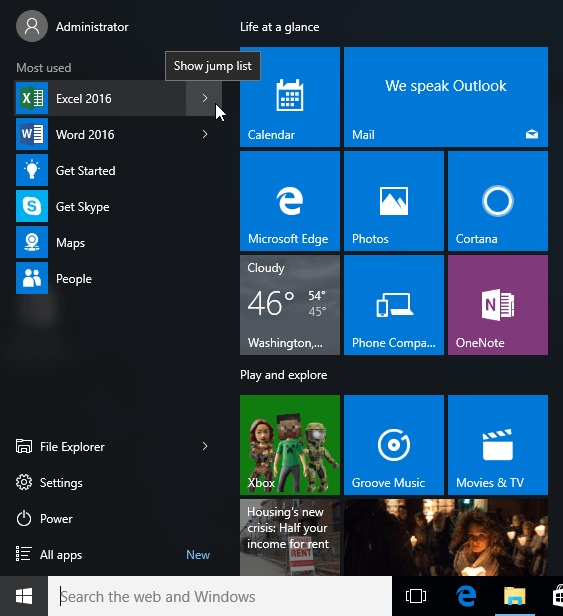
图1.开始菜单项。
在列出的项目中,它们三个具有关联的跳转列表:Excel 2016,Word 2016和文件资源管理器。这意味着我可以单击其中一个应用程序旁边的向右箭头,并查看与该应用程序关联的最近打开的文档。 (请参见图2。)
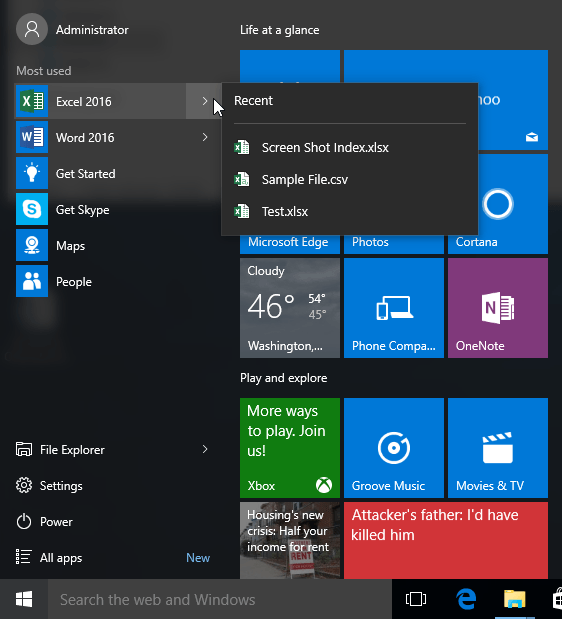
图2. Excel 2016的跳转列表。
这显示了Excel 2016中最近访问的三个工作簿。单击其中之一将打开该工作簿。
对于Windows 10的较新版本,“开始”菜单可能看起来有些不同。“开始”菜单上的应用程序名称右侧可能没有箭头。例如,要访问与Excel相关的跳转列表,我可以右键单击该应用程序的名称,然后查看与该应用程序相关联的最近打开的文档。 (请参见图3。)
图3. Office 365中Excel的跳转列表。
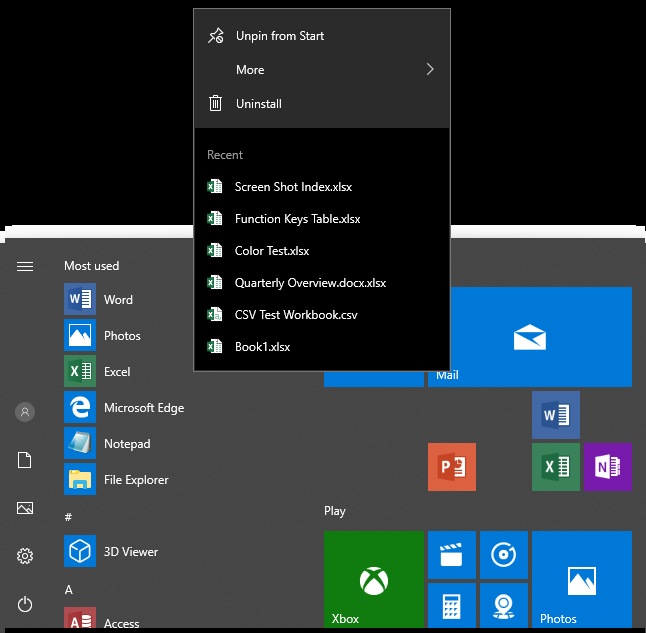
任务栏上的应用程序也存在跳转列表。要访问跳转列表,您需要做的就是右键单击任务栏上的应用程序图标。任务栏上的跳转列表与“开始”菜单上的跳转列表略有不同。在这里,您不仅可以看到该程序最常访问的文件,而且还可以看到其他一些包含常用命令的选项。和以前一样,单击一个项目会使程序做出相应的响应。
本技巧(12669)适用于Windows 7、8和10。